Forza 6 vs Forza 7: Μια ολοκληρωμένη σύγκριση
Ποιο είναι καλύτερο Forza 6 ή 7; Η σειρά Forza αποτελεί εδώ και χρόνια βασικό στοιχείο στο είδος των παιχνιδιών αγώνων και με κάθε νέα δόση, οι οπαδοί …
Διαβάστε το άρθρο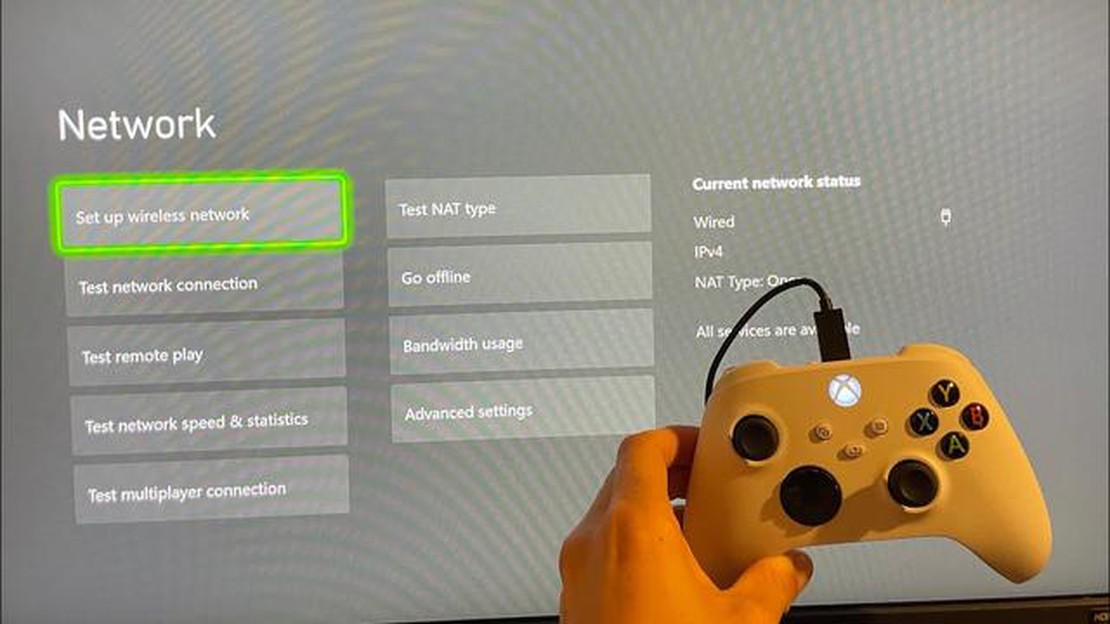
Έχετε πρόβλημα με τη σύνδεση της κονσόλας Xbox σε Wi-Fi; Μην ανησυχείτε, δεν είστε οι μόνοι. Πολλοί παίκτες αντιμετωπίζουν αυτό το πρόβλημα και μπορεί να είναι απογοητευτικό, ειδικά όταν βρίσκεστε στη μέση ενός παιχνιδιού. Υπάρχουν διάφοροι συνηθισμένοι λόγοι για τους οποίους το Xbox σας μπορεί να μην μπορεί να βρει Wi-Fi. Σε αυτό το άρθρο, θα διερευνήσουμε αυτούς τους λόγους και θα σας δώσουμε μερικές συμβουλές αντιμετώπισης προβλημάτων που θα σας βοηθήσουν να επανέλθετε σε σύνδεση.
Ένας από τους πιο συνηθισμένους λόγους για τους οποίους η κονσόλα Xbox δεν βρίσκει Wi-Fi είναι ένα αδύναμο ή ασταθές σήμα. Αυτό μπορεί να οφείλεται σε διάφορους παράγοντες, όπως η απόσταση από το δρομολογητή Wi-Fi, εμπόδια στη διαδρομή του σήματος ή παρεμβολές από άλλες συσκευές. Για να διορθώσετε αυτό το πρόβλημα, δοκιμάστε να μετακινήσετε την κονσόλα Xbox πιο κοντά στο δρομολογητή, να απομακρύνετε τυχόν εμπόδια ανάμεσά τους ή να αλλάξετε σε ένα κανάλι Wi-Fi με λιγότερη συμφόρηση.
Ένας άλλος πιθανός λόγος για το πρόβλημα συνδεσιμότητας Wi-Fi στην κονσόλα Xbox είναι το ξεπερασμένο υλικολογισμικό ή λογισμικό. Όπως και κάθε άλλη ηλεκτρονική συσκευή, το Xbox σας χρειάζεται τακτικές ενημερώσεις για να διασφαλιστεί η βέλτιστη απόδοση. Ελέγξτε για τυχόν διαθέσιμες ενημερώσεις και εγκαταστήστε τις για να δείτε αν αυτό επιλύει το πρόβλημα. Επιπλέον, βεβαιωθείτε ότι το υλικολογισμικό του δρομολογητή σας είναι επίσης ενημερωμένο, καθώς αυτό μπορεί επίσης να επηρεάσει την ικανότητα του Xbox να συνδέεται στο Wi-Fi.
Οι ρυθμίσεις ασφαλείας στο δρομολογητή σας μπορεί επίσης να εμποδίζουν το Xbox σας να βρει Wi-Fi. Εάν έχετε ενεργοποιήσει κάποια χαρακτηριστικά ασφαλείας, όπως το φιλτράρισμα MAC ή την κρυπτογράφηση WPA2, βεβαιωθείτε ότι έχετε εισαγάγει τις σωστές πληροφορίες στο Xbox σας. Ελέγξτε δύο φορές τον κωδικό πρόσβασης και τις ρυθμίσεις ασφαλείας για να βεβαιωθείτε ότι ταιριάζουν με αυτές που έχουν ρυθμιστεί στο δρομολογητή σας. Εάν είναι απαραίτητο, απενεργοποιήστε προσωρινά οποιεσδήποτε λειτουργίες ασφαλείας στο δρομολογητή σας για να δείτε αν έτσι επιλύεται το πρόβλημα συνδεσιμότητας.
Σε ορισμένες περιπτώσεις, ο προσαρμογέας Wi-Fi στην κονσόλα Xbox μπορεί να είναι ελαττωματικός ή κατεστραμμένος. Εάν κανένα από τα παραπάνω βήματα αντιμετώπισης προβλημάτων δεν αποδώσει, ίσως χρειαστεί να εξετάσετε το ενδεχόμενο αντικατάστασης του προσαρμογέα Wi-Fi. Επικοινωνήστε με την υποστήριξη του Xbox για περαιτέρω βοήθεια και καθοδήγηση σχετικά με το πώς να προχωρήσετε.
Συμπερασματικά, υπάρχουν αρκετοί συνηθισμένοι λόγοι για τους οποίους η κονσόλα Xbox ενδέχεται να μην βρίσκει Wi-Fi. Από αδύναμα ή ασταθή σήματα έως απαρχαιωμένο υλικολογισμικό ή λογισμικό, αυτά τα προβλήματα μπορούν να επιλυθούν με ορισμένα βήματα αντιμετώπισης προβλημάτων. Ακολουθώντας τις συμβουλές που παρέχονται σε αυτό το άρθρο, θα μπορέσετε να επαναφέρετε την κονσόλα Xbox σε απευθείας σύνδεση και να συνεχίσετε να παίζετε χωρίς διακοπές.
Εάν αντιμετωπίζετε προβλήματα παιχνιδιών με το Xbox σας, μπορεί να υπάρχουν μερικοί διαφορετικοί λόγοι γι’ αυτό. Ένα συνηθισμένο πρόβλημα είναι η αργή ή ασταθής σύνδεση στο διαδίκτυο. Αυτό μπορεί να προκαλέσει υστέρηση και άλλα προβλήματα απόδοσης κατά την αναπαραγωγή παιχνιδιών στο διαδίκτυο. Αν αντιμετωπίζετε αυτό το πρόβλημα, δοκιμάστε να μετακινήσετε το Xbox πιο κοντά στο δρομολογητή σας ή να συνδεθείτε μέσω Ethernet για μια πιο σταθερή σύνδεση.
Ένα άλλο πιθανό ζήτημα είναι ένα πρόβλημα με το ίδιο το παιχνίδι. Μερικές φορές τα παιχνίδια μπορεί να έχουν σφάλματα ή δυσλειτουργίες που μπορεί να προκαλέσουν συντριβές ή άλλα προβλήματα παιχνιδιού. Αν αντιμετωπίζετε προβλήματα με ένα συγκεκριμένο παιχνίδι, δοκιμάστε να ενημερώσετε το παιχνίδι ή να ελέγξετε για τυχόν επιδιορθώσεις ή ενημερώσεις που μπορεί να διορθώσουν το πρόβλημα.
Τα ζητήματα υλικού μπορούν επίσης να προκαλέσουν προβλήματα παιχνιδιών. Εάν το Xbox σας υπερθερμαίνεται, μπορεί να κλείσει ή να παγώσει ενώ παίζετε παιχνίδια. Βεβαιωθείτε ότι η κονσόλα Xbox διαθέτει επαρκή εξαερισμό και ότι δεν εμποδίζεται από αντικείμενα. Επιπλέον, αν χρησιμοποιείτε ασύρματο χειριστήριο, βεβαιωθείτε ότι οι μπαταρίες είναι πλήρως φορτισμένες ή δοκιμάστε να χρησιμοποιήσετε ενσύρματο χειριστήριο για πιο αξιόπιστη σύνδεση.
Εάν αντιμετωπίζετε προβλήματα ήχου ή εικόνας κατά τη διάρκεια του παιχνιδιού, μπορεί να υπάρχει πρόβλημα με τις ρυθμίσεις της τηλεόρασης ή της οθόνης σας. Ελέγξτε τις ρυθμίσεις οθόνης στο Xbox και βεβαιωθείτε ότι έχουν ρυθμιστεί σωστά για την τηλεόρασή σας. Μπορεί επίσης να θέλετε να δοκιμάσετε να συνδέσετε την κονσόλα Xbox σε διαφορετική τηλεόραση ή οθόνη για να δείτε αν το πρόβλημα παραμένει.
Τέλος, αν αντιμετωπίζετε συχνές καταρρεύσεις ή άλλα σοβαρά προβλήματα παιχνιδιού, ίσως ήρθε η ώρα να εξετάσετε το ενδεχόμενο επαναφοράς της κονσόλας Xbox. Αυτό θα διαγράψει όλα τα δεδομένα στην κονσόλα σας, οπότε φροντίστε να δημιουργήσετε αντίγραφα ασφαλείας όλων των σημαντικών αποθηκευμένων παιχνιδιών ή αρχείων πριν το κάνετε. Για να επαναφέρετε την κονσόλα Xbox, μεταβείτε στο μενού ρυθμίσεων και επιλέξτε “Σύστημα” και στη συνέχεια “Πληροφορίες κονσόλας”. Από εκεί, μπορείτε να επιλέξετε την επιλογή για επαναφορά της κονσόλας σας.
Αν αντιμετωπίζετε προβλήματα συνδεσιμότητας με το Xbox σας, μπορεί να υπάρχουν διάφοροι λόγοι. Ένα συνηθισμένο πρόβλημα είναι ο λανθασμένος κωδικός πρόσβασης Wi-Fi. Βεβαιωθείτε ότι έχετε εισαγάγει τον σωστό κωδικό πρόσβασης για το δίκτυο Wi-Fi σας. Καλό είναι επίσης να ελέγξετε αν το δίκτυο Wi-Fi χρησιμοποιεί το σωστό πρωτόκολλο ασφαλείας, όπως το WPA2, καθώς τα παλαιότερα πρωτόκολλα ενδέχεται να μην υποστηρίζονται από το Xbox.
Μια άλλη πιθανή αιτία προβλημάτων συνδεσιμότητας είναι οι παρεμβολές από άλλες ηλεκτρονικές συσκευές. Κρατήστε το Xbox μακριά από συσκευές που μπορεί να προκαλέσουν παρεμβολές, όπως ασύρματα τηλέφωνα και φούρνους μικροκυμάτων. Επιπλέον, προσπαθήστε να αποφύγετε τη χρήση του Xbox σε πολυσύχναστες περιοχές με πολλά δίκτυα Wi-Fi, καθώς αυτό μπορεί να οδηγήσει σε συμφόρηση του σήματος.
Εάν το Xbox εξακολουθεί να μην μπορεί να βρει το δίκτυο Wi-Fi, δοκιμάστε να κάνετε επανεκκίνηση του δρομολογητή και του μόντεμ σας. Μερικές φορές, μια απλή επανεκκίνηση μπορεί να λύσει τα προβλήματα συνδεσιμότητας. Μπορείτε επίσης να δοκιμάσετε να συνδέσετε την κονσόλα Xbox απευθείας στο δρομολογητή χρησιμοποιώντας ένα καλώδιο Ethernet για να δείτε αν το πρόβλημα σχετίζεται με τη λήψη Wi-Fi.
Αν καμία από τις παραπάνω λύσεις δεν λειτουργήσει, ίσως αξίζει να επαναφέρετε τις ρυθμίσεις δικτύου του Xbox σας. Αυτό μπορεί να γίνει μεταβαίνοντας στο μενού “Ρυθμίσεις δικτύου” στο Xbox σας και επιλέγοντας την επιλογή για επαναφορά των ρυθμίσεων δικτύου. Λάβετε υπόψη ότι αυτό θα αφαιρέσει όλα τα αποθηκευμένα δίκτυα Wi-Fi και θα χρειαστεί να εισαγάγετε εκ νέου τους κωδικούς πρόσβασής τους.
Εάν εξακολουθείτε να αντιμετωπίζετε προβλήματα συνδεσιμότητας με την κονσόλα Xbox, ενδέχεται να πρόκειται για πρόβλημα υλικού. Επικοινωνήστε με την υποστήριξη του Xbox για περαιτέρω βοήθεια και θα σας βοηθήσουν να αντιμετωπίσετε το πρόβλημα και να καθορίσετε αν είναι απαραίτητη κάποια επισκευή ή αντικατάσταση.
Ένας συνηθισμένος λόγος για τον οποίο η κονσόλα Xbox μπορεί να μην μπορεί να βρει Wi-Fi είναι αν δεν έχει ενημερωθεί στην τελευταία έκδοση λογισμικού. Το Xbox κυκλοφορεί τακτικά ενημερώσεις για τη βελτίωση της απόδοσης και τη διόρθωση σφαλμάτων, επομένως είναι σημαντικό να διασφαλίζετε ότι η κονσόλα σας λειτουργεί με το πιο πρόσφατο λογισμικό. Μπορείτε να ελέγξετε για ενημερώσεις μεταβαίνοντας στο μενού Ρυθμίσεις του Xbox και επιλέγοντας Σύστημα. Από εκεί, μπορείτε να ελέγξετε για ενημερώσεις και να τις κατεβάσετε εάν είναι διαθέσιμες.
Εκτός από τις ενημερώσεις λογισμικού, η συμβατότητα μπορεί επίσης να αποτελεί παράγοντα για τον οποίο η κονσόλα Xbox δεν βρίσκει Wi-Fi. Θα πρέπει να βεβαιωθείτε ότι ο δρομολογητής σας είναι συμβατός με το Xbox και υποστηρίζει τα απαραίτητα πρωτόκολλα Wi-Fi. Οι κονσόλες Xbox συνήθως υποστηρίζουν το πρωτόκολλο 802.11ac, οπότε βεβαιωθείτε ότι ο δρομολογητής σας χρησιμοποιεί αυτό ή ένα συμβατό πρωτόκολλο. Αν δεν είστε σίγουροι για τη συμβατότητα του δρομολογητή σας, μπορείτε να ελέγξετε τον ιστότοπο του κατασκευαστή ή να επικοινωνήσετε με την υποστήριξη πελατών του για περισσότερες πληροφορίες.
Μια άλλη πτυχή της συμβατότητας που πρέπει να εξετάσετε είναι η ζώνη Wi-Fi που χρησιμοποιεί ο δρομολογητής σας. Οι κονσόλες Xbox μπορούν να συνδεθούν τόσο στις ζώνες 2,4 GHz όσο και στις ζώνες 5 GHz, αλλά ενδέχεται να έχουν πρόβλημα σύνδεσης σε μια ζώνη 5 GHz, εάν έχει ρυθμιστεί σε διαφορετικό κανάλι ή σε χαμηλότερο επίπεδο ισχύος. Βεβαιωθείτε ότι η κονσόλα Xbox και ο δρομολογητής σας έχουν ρυθμιστεί να χρησιμοποιούν την ίδια ζώνη Wi-Fi και ότι οι ρυθμίσεις είναι βελτιστοποιημένες για σταθερή σύνδεση.
Εάν έχετε αλλάξει πρόσφατα το όνομα ή τον κωδικό πρόσβασης του δικτύου Wi-Fi, η κονσόλα Xbox ενδέχεται να μην είναι σε θέση να βρει το Wi-Fi μέχρι να ενημερώσετε τις ρυθμίσεις δικτύου. Μπορείτε να το κάνετε αυτό μεταβαίνοντας στις ρυθμίσεις δικτύου στην κονσόλα Xbox και επιλέγοντας Ρύθμιση ασύρματου δικτύου. Από εκεί, μπορείτε να εισαγάγετε το νέο όνομα δικτύου και τον κωδικό πρόσβασης για να επανασυνδέσετε την κονσόλα Xbox στο Wi-Fi.
Εάν έχετε δοκιμάσει όλα τα παραπάνω βήματα και το Xbox εξακολουθεί να μην βρίσκει Wi-Fi, ίσως αξίζει να κάνετε επανεκκίνηση της κονσόλας και του δρομολογητή σας. Μερικές φορές, ένας απλός κύκλος λειτουργίας μπορεί να επιλύσει τα προβλήματα συνδεσιμότητας. Επιπλέον, μπορείτε να δοκιμάσετε να μετακινήσετε το Xbox και το δρομολογητή σας πιο κοντά μεταξύ τους για να εξασφαλίσετε ισχυρότερο σήμα. Εάν κανένα από αυτά τα βήματα δεν λειτουργήσει, ίσως χρειαστεί να επικοινωνήσετε με την υποστήριξη του Xbox για περαιτέρω βοήθεια.
Εάν η κονσόλα Xbox δεν βρίσκει Wi-Fi, υπάρχουν μερικά βήματα αντιμετώπισης προβλημάτων που μπορείτε να δοκιμάσετε για να επιλύσετε το πρόβλημα.
Διαβάστε επίσης: Γιατί το ESPN Live Streaming δεν είναι διαθέσιμο στο Disney Plus;
1. Ελέγξτε τη σύνδεση δικτύου: Βεβαιωθείτε ότι το Wi-Fi λειτουργεί σωστά, ελέγχοντας αν άλλες συσκευές μπορούν να συνδεθούν σε αυτό. Εάν άλλες συσκευές μπορούν να συνδεθούν, τότε το πρόβλημα πιθανότατα αφορά την κονσόλα Xbox.
2. Κάντε επανεκκίνηση του Xbox και του δρομολογητή Wi-Fi: Μερικές φορές μια απλή επανεκκίνηση μπορεί να επιλύσει τα προβλήματα συνδεσιμότητας. Απενεργοποιήστε το Xbox σας και αποσυνδέστε το δρομολογητή Wi-Fi για περίπου 30 δευτερόλεπτα, στη συνέχεια συνδέστε τα ξανά και ενεργοποιήστε τα ξανά.
3. Μετακινηθείτε πιο κοντά στο δρομολογητή Wi-Fi: Αν αντιμετωπίζετε προβλήματα σύνδεσης στο Wi-Fi, δοκιμάστε να μετακινήσετε το Xbox σας πιο κοντά στο δρομολογητή για να δείτε αν αυτό συμβάλλει στη βελτίωση της ισχύος του σήματος.
4. Επαναφέρετε τις ρυθμίσεις δικτύου: Μεταβείτε στις ρυθμίσεις δικτύου στην κονσόλα Xbox και επιλέξτε “Επαναφορά ρυθμίσεων δικτύου”. Αυτό θα επαναφέρει τις ρυθμίσεις Wi-Fi και μπορεί να επιλύσει τυχόν προβλήματα που εμπόδιζαν την κονσόλα Xbox να βρει Wi-Fi.
Διαβάστε επίσης: Γιατί ονομάζεται υγρή εργασία;
5. Ενημερώστε το λογισμικό του Xbox: Βεβαιωθείτε ότι το Xbox σας εκτελεί την τελευταία ενημέρωση λογισμικού. Το ξεπερασμένο λογισμικό μπορεί μερικές φορές να προκαλέσει προβλήματα συνδεσιμότητας, γι’ αυτό είναι σημαντικό να διατηρείτε το Xbox σας ενημερωμένο.
6. Ελέγξτε για τυχόν παρεμβολές: Άλλες συσκευές και συσκευές στο σπίτι σας, όπως ασύρματα τηλέφωνα ή φούρνοι μικροκυμάτων, μπορεί να παρεμβαίνουν στα σήματα Wi-Fi. Βεβαιωθείτε ότι δεν υπάρχουν κοντά συσκευές που θα μπορούσαν να προκαλέσουν παρεμβολές.
7. Επικοινωνήστε με τον πάροχο υπηρεσιών διαδικτύου: Αν κανένα από τα παραπάνω βήματα δεν λειτουργήσει, είναι πιθανό να υπάρχει πρόβλημα με τη σύνδεσή σας στο διαδίκτυο. Επικοινωνήστε με τον πάροχο υπηρεσιών διαδικτύου σας για περαιτέρω βοήθεια.
Ακολουθώντας αυτά τα γενικά βήματα αντιμετώπισης προβλημάτων, θα μπορέσετε να επιλύσετε τα περισσότερα προβλήματα συνδεσιμότητας Wi-Fi στο Xbox σας.
Εάν η κονσόλα Xbox δεν βρίσκει Wi-Fi, ένας από τους πιθανούς λόγους θα μπορούσε να είναι ένα πρόβλημα με τη διαμόρφωση του δρομολογητή σας. Ο δρομολογητής είναι υπεύθυνος για τη μετάδοση του σήματος Wi-Fi, επομένως είναι σημαντικό να βεβαιωθείτε ότι έχει ρυθμιστεί σωστά.
Ακολουθούν ορισμένα βήματα που μπορείτε να ακολουθήσετε για τη διαμόρφωση του δρομολογητή σας:
Ακολουθώντας αυτά τα βήματα, μπορείτε να διασφαλίσετε ότι ο δρομολογητής σας είναι σωστά ρυθμισμένος και να αυξήσετε τις πιθανότητες να βρει το Xbox σας και να συνδεθεί επιτυχώς στο δίκτυο Wi-Fi.
Ένας συνηθισμένος λόγος για τον οποίο η κονσόλα Xbox δεν βρίσκει Wi-Fi είναι οι παρεμβολές σήματος. Οι παρεμβολές σήματος εμφανίζονται όταν άλλες συσκευές ή εμπόδια στο σπίτι ή στο περιβάλλον σας παρεμβαίνουν στο ασύρματο σήμα, με αποτέλεσμα αυτό να εξασθενεί ή να πέφτει εντελώς. Αυτό μπορεί να δυσχεράνει την επίτευξη σταθερής σύνδεσης της κονσόλας Xbox με το δίκτυο Wi-Fi.
Υπάρχουν διάφοροι παράγοντες που μπορούν να συμβάλουν στην παρεμβολή σήματος. Πρώτον, ενδέχεται να υπάρχουν άλλες ηλεκτρονικές συσκευές σε κοντινή απόσταση από την κονσόλα Xbox που εκπέμπουν σήματα στην ίδια συχνότητα, όπως ασύρματα τηλέφωνα, οθόνες παρακολούθησης μωρών ή φούρνοι μικροκυμάτων. Αυτές οι συσκευές μπορεί να προκαλέσουν παρεμβολές στο σήμα Wi-Fi και να διακόψουν τη σύνδεση.
Επιπλέον, φυσικά εμπόδια στο σπίτι σας, όπως τοίχοι, πόρτες ή έπιπλα, μπορεί να αποδυναμώσουν το σήμα Wi-Fi καθώς ταξιδεύει από το δρομολογητή σας στην κονσόλα Xbox. Το σήμα μπορεί επίσης να επηρεαστεί από την απόσταση μεταξύ του δρομολογητή και της κονσόλας Xbox, με μεγαλύτερη απόσταση να έχει ως αποτέλεσμα ασθενέστερο σήμα.
Για να μετριάσετε τις παρεμβολές σήματος, μπορείτε να δοκιμάσετε τα παρακάτω βήματα:
Με την αντιμετώπιση των παρεμβολών σήματος, μπορείτε να βελτιώσετε τη σύνδεση Wi-Fi για την κονσόλα Xbox και να βελτιώσετε την εμπειρία παιχνιδιού σας.
Όταν η κονσόλα Xbox δεν βρίσκει Wi-Fi, ένας πιθανός λόγος μπορεί να είναι ορισμένοι περιορισμοί του δικτύου Wi-Fi. Αυτοί οι περιορισμοί μπορεί να περιλαμβάνουν:
Η κατανόηση αυτών των περιορισμών του δικτύου Wi-Fi και η ανάληψη των κατάλληλων ενεργειών μπορεί να σας βοηθήσει στην αντιμετώπιση και επίλυση τυχόν προβλημάτων που μπορεί να αντιμετωπίσει η κονσόλα Xbox κατά την εύρεση Wi-Fi.
Μπορεί να υπάρχουν διάφοροι λόγοι για τους οποίους η κονσόλα Xbox δεν βρίσκει Wi-Fi. Θα μπορούσε να οφείλεται σε αδύναμο ασύρματο σήμα, σε συμφόρηση του δικτύου, σε εσφαλμένες ρυθμίσεις δικτύου ή σε πρόβλημα με την ίδια την κονσόλα Xbox.
Για να βελτιώσετε το ασύρματο σήμα για την κονσόλα Xbox, μπορείτε να δοκιμάσετε να μετακινήσετε το δρομολογητή σας πιο κοντά στην κονσόλα, να μειώσετε τις παρεμβολές από άλλες συσκευές, να χρησιμοποιήσετε ενσύρματη σύνδεση αντί για Wi-Fi ή να χρησιμοποιήσετε ένα Wi-Fi extender ή booster.
Η συμφόρηση του δικτύου μπορεί να προκληθεί από πολλές συσκευές που χρησιμοποιούν ταυτόχρονα το ίδιο δίκτυο Wi-Fi, τη λήψη ή τη ροή μεγάλων αρχείων ή την εκτέλεση εφαρμογών με μεγάλο εύρος ζώνης. Για να διορθώσετε τη συμφόρηση του δικτύου, μπορείτε να δοκιμάσετε να αποσυνδέσετε περιττές συσκευές, να δώσετε προτεραιότητα στην κυκλοφορία του δικτύου του Xbox ή να αναβαθμίσετε το πρόγραμμα internet.
Θα πρέπει να ελέγξετε τις ρυθμίσεις δικτύου στην κονσόλα Xbox για να βεβαιωθείτε ότι έχουν εισαχθεί το σωστό όνομα δικτύου (SSID) και ο σωστός κωδικός πρόσβασης, ότι η λειτουργία δικτύου έχει ρυθμιστεί στην κατάλληλη επιλογή (όπως “Αυτόματο” ή “Χειροκίνητο”) και ότι η διεύθυνση IP, οι ρυθμίσεις DNS και οι ρυθμίσεις πύλης έχουν ρυθμιστεί σωστά.
Αν η κονσόλα Xbox δεν βρίσκει Wi-Fi, μπορείτε να δοκιμάσετε να συνδέσετε μια άλλη συσκευή στο ίδιο δίκτυο για να δείτε αν μπορεί να συνδεθεί με επιτυχία. Εάν οι άλλες συσκευές μπορούν να συνδεθούν χωρίς προβλήματα, τότε το πρόβλημα πιθανότατα αφορά την κονσόλα Xbox. Ίσως χρειαστεί να αντιμετωπίσετε προβλήματα στην κονσόλα ή να επικοινωνήσετε με την υποστήριξη του Xbox για περαιτέρω βοήθεια.
Ναι, υπάρχουν διάφορα άλλα βήματα αντιμετώπισης προβλημάτων που μπορείτε να δοκιμάσετε αν η κονσόλα Xbox δεν βρίσκει Wi-Fi. Αυτά περιλαμβάνουν την απενεργοποίηση του δρομολογητή και του Xbox, τον έλεγχο για ενημερώσεις υλικολογισμικού για το δρομολογητή σας, την επαναφορά των ρυθμίσεων δικτύου στο Xbox ή την εκτέλεση επαναφοράς εργοστασιακών ρυθμίσεων στην κονσόλα.
Ποιο είναι καλύτερο Forza 6 ή 7; Η σειρά Forza αποτελεί εδώ και χρόνια βασικό στοιχείο στο είδος των παιχνιδιών αγώνων και με κάθε νέα δόση, οι οπαδοί …
Διαβάστε το άρθροΠώς μπορείτε να προσθέσετε ένα πλαίσιο συνομιλίας στο OBS; Αν είστε streamer και θέλετε να βελτιώσετε τις ροές σας στο Genshin Impact, ένας τρόπος για …
Διαβάστε το άρθροΠώς μπορώ να αποκτήσω δωρεάν το bedrock; Το Bedrock είναι μια δημοφιλής πλατφόρμα παιχνιδιών που επιτρέπει στους παίκτες να εξερευνούν εικονικούς …
Διαβάστε το άρθροΠώς μπορείτε να εγκαταστήσετε το έργο Sonic Generations unleashed; Αν είστε οπαδός της σειράς Sonic the Hedgehog, πιθανότατα γνωρίζετε το Sonic …
Διαβάστε το άρθροΑξίζει το Shadowkeep 2021; Όταν το Shadowkeep, το τελευταίο expansion για το Destiny 2, κυκλοφόρησε το 2019, αντιμετωπίστηκε με ανάμεικτες κριτικές. …
Διαβάστε το άρθροΠοια είναι τα 5 στοιχεία Avatar; Το Avatar: The Last Airbender είναι μια επιτυχημένη σειρά κινουμένων σχεδίων που καθήλωσε το κοινό με την πλούσια …
Διαβάστε το άρθρο